همه ما عادت داریم اسکنهای ضد ویروس را در کامپیوتر و لپتاپ خود اجرا کنیم، اما آیا از این موضوع مطلع هستید که ایمنی آنلاین نمیتواند امنیت دستگاه شما را پوشش دهد؟ به همین دلیل، گوگل کروم ابزاری را ارائه میدهد که به شما این امکان را فراهم کرده که برای اطمینان از امنیت مرورگر وبتان، یک بررسی مشابه انجام دهید. در اینجا روش بررسی امنیت در کروم را برای شما آماده کردیم.
بررسی امنیت در گوگل کروم
مرورگر وب گوگل کروم را در ویندوز 10، مک، کروم اواس یا لینکوس کامپیوتر خود باز کنید و در گوشه بالا سمت راست، روی گزینه منوی سه نقطه کلیک کنید.
از منوی کشویی به “تنظیمات” بروید.
به پایین رفته و بخش “بررسی ایمنی” را پیدا کنید و سپس روی گزینه “اکنون بررسی شود” کلیک کنید.
در این مرحله گوگل کروم تست “بررسی امنیت” را شروع میکند. بسته به مقدار اطلاعاتی که مورد بررسی قرار میگیرند، این کار ممکن است از چند ثانیه تا چند دقیقه طول بکشد.
در این فرآیند، گوگل کروم در مجموع به اسکن چهار ماژول اصلی میپردازد تا هرگونه کد مخربی را جستجو کند و از امنیت آنها مطمئن شود. در نهایت این اطمینان حاصل میشود که برنامه مرورگر در جدیدترین نسخه خود قرار دارد تا بتواند امنیت را در برابر جدیدترین ویروسهای اینترنتی حفظ کند و همه اطلاعات نصب شده شما بدون ضرر هستند.
همچنین گذرواژههای ذخیر شده شما را بررسی میکند تا مطمئن شود که آیا امنیت آنها به خط افتاده یا خیر و آیا “بررسی امنیت” تنظیماتی که به شما درباره سایتهای مشکوک هشدار میدهد، فعال است؟
پس از اینکه بررسی ایمنی کامل شد، کروم هر چیزی که ممکن است نیاز به توجه فوری شما داشته باشد، از جمله بررسی اینکه حساب به خطر افتاده، به شما نشان میدهد.
پس از اینکه مراحل توصیه شده را انجام دادید، میتوانید برای اطمینان از فعال بودن تنظیمات امنیتی جدید خود، مجددا ایمنی بررسی را اجرا کنید.
برای اینکه امنیت حریم خصوصی کروم شما به حداکثر خود برسد، کارهای زیادی وجود دارد که میتوانید انجام دهید، از جمله روشن کردن “مرور امنیت پیشرفته”، یک حالت پیشرفته که گوگل اجازه میدهد مرورگر شما را برای بررسی تهدیدهای احتمالی ارزیابی کرده و کارهایی که برای بهبود حریم خصوصی را باید انجام دهید، به شما پیشنهاد دهد.
با این حال، به این نکته توجه داشته باشید که هنگام فعال کردن گزینه “Enhanced Browsing Safe، این مورد را انتخاب میکنید که کپی اطلاعات مرورگر خود را با گوگل به اشتراک بگذارید.
منبع: howtogeek.com
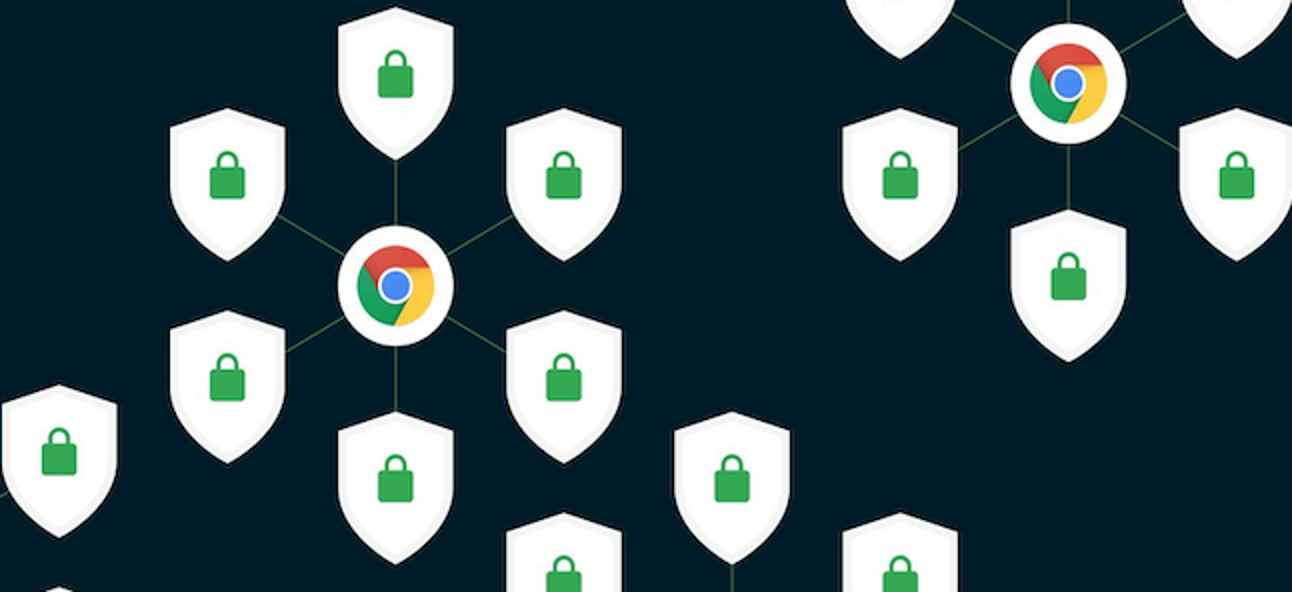
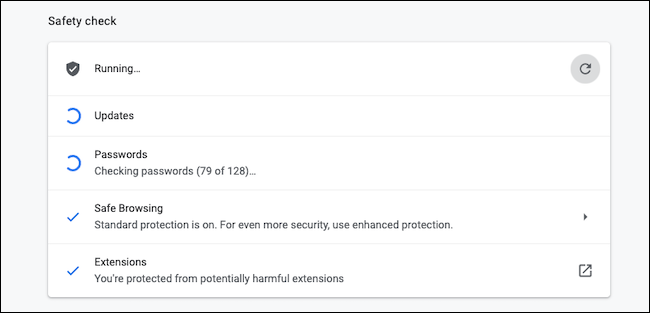
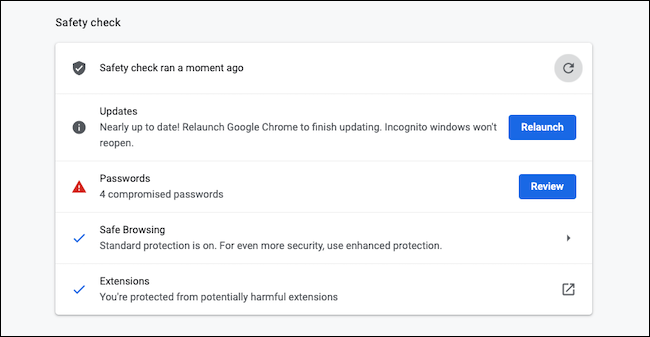
1 comment
از زحماتتون بینهایت سپاسگذارم بسیار مفید است